Jedwali la yaliyomo
Ingawa Microsoft haijatoa fomula iliyonyooka au sintaksia kutoa nambari pekee kutoka kwa kisanduku cha Excel, tunaweza kujumuisha aina mbalimbali za fomula za Excel hadi tengeneza kitendakazi kimoja ambacho kinaweza kutumika kutoa nambari au tarakimu kutoka kwa seli za Excel pekee. Katika makala haya, tutajaribu kuonyesha na kueleza kwa kina jinsi tunavyoweza kutoa nambari pekee kutoka kwa seli zilizo na fomula zinazofaa chini ya vigezo vichache.
Pakua Kitabu cha Mazoezi
Pakua kitabu cha mazoezi bila malipo ambacho tumetumia kuandaa nakala hii. Unaweza kuingiza thamani za maandishi kwa kutumia nambari katika visanduku vilivyochaguliwa na kupata matokeo mara moja kupitia fomula zilizopachikwa.
Kutoa Nambari kutoka kwa Cell.xlsm
Njia 7 Bora za Kuchomoa Nambari Pekee kutoka kwa Seli ya Excel
Kutakuwa na msimbo mmoja wa VBA, kipengele kimoja cha Excel, na fomula tano za vitendo ili kukusaidia kutoa nambari kutoka kwa kisanduku. Kama ilivyo kwenye picha hapa chini, tuna misimbo kadhaa ikijumuisha tarakimu na herufi ambapo tarakimu zipo mwanzoni. Tunapaswa kutoa tarakimu hizo au nambari pekee.
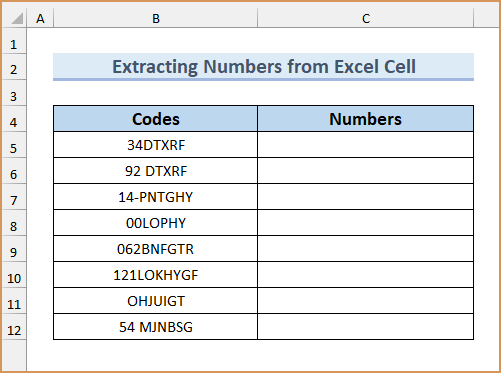
1. Kutoa Nambari Kutoka Mwanzoni mwa Maandishi
Katika mbinu hii ya kwanza, tutachanganya KUSHOTO , SUM , LEN , na SUBSTITUTE vitendaji ili kutoa nambari kutoka mwanzo wa mfuatano wa maandishi. Kwanza, tutaandika fomula hii kwenye seli, nasehemu iliyotangulia. Thamani za matokeo zitakuwa- {0,1,1,0,0,0,0,0,0,1}.
➤ SUM(LEN(B5)-LEN) (BADALA(B5, {“0″,”1″,”2″,”3″,”4″,”5″,”6″,”7″,”8″,”9”}, “”) ))
- Kwa usaidizi wa chaguo za kukokotoa za SUM , thamani zilizo ndani ya safu zilizopatikana katika sehemu ya mwisho zitajumlisha hadi 3 ( 0+1+1+0+0+0+0+0+0+1).
- Kwa hivyo, kulingana na sehemu ya kwanza ya fomula yetu, A>0 (3>0) . Sasa, tutahamia sehemu inayofuata ya uchanganuzi.
Uchanganuzi wa Sehemu B = MID(0&B5, LARGE(INDEX(ISNUMBER(–MID(B5,ROW() INDIRECT(“$1:$”&LEN(B5))),1))* SAFU(INDIRECT(“$1:$”&LEN(B5))),0),ROW(INDIRECT(“$1:$” &LEN(B5))))+1,1)
➤ INDIRECT(“$1:$”&LEN(B5))
- The INDIRECT kazi hapa itahifadhi thamani za mfuatano kama marejeleo ya safu. Ndani ya mabano, amri ya ampersand (&) itaunganisha idadi ya vibambo vinavyopatikana katika kisanduku B5 pamoja na Msururu wa sintaksia ya seli. Inamaanisha kuwa kutoka 1 hadi nambari ya herufi iliyofafanuliwa, kila moja itahifadhiwa kama marejeleo ya safu.
➤ ROW(INDIRECT(“$1:$”&LEN(B5)) )
- Sasa, chaguo hili la kukokotoa la ROW litatoa nambari zote kutoka kwa safu na matokeo ya kisanduku B5 itakuwa- {1;2;3;4;5;6;7;8;9}.
➤ KATI(B5,ROW( INDIRECT(“$1:$”&LEN(B5))),1)
- Katika sehemu hii ya fomula,Chaguo za kukokotoa za MID zitaonyesha herufi zote kutoka kisanduku B5 kulingana na nafasi zote zinazopatikana kama nambari katika sehemu iliyotangulia. Kwa hivyo, thamani zilizotolewa zitapatikana baada ya sehemu hii- {“1″;”9″;” “;”D”;”D”;”X”;”2″;”M”;”N”}.
➤ ISNUMBER(–MID(B5,ROW(INDIRECT) (“$1:$”&LEN(B5))),1))
- Kama ISNUMBER ni kazi ya kimantiki, 'itaamua kibinafsi ikiwa thamani zilizopatikana katika sehemu iliyotangulia ni mifuatano ya nambari au la. Ikiwa ndio, basi itarudi kama TRUE , vinginevyo, itaonyeshwa kama FALSE .
- Kwa hivyo, kwa upande wetu, matokeo yatakuwa- { KWELI; KWELI; UONGO; UONGO; UONGO; UONGO; UKWELI; UONGO; UONGO}.
➤ INDEX(NAMBARI(–MID(B5,ROW(INDIRECT(“$1:$”) &LEN(B5))),1))*SAFU(INDIRECT(“$1:$”&LEN(B5))),0)
- Ukiona ndani ya juu ya chaguo za kukokotoa, kistari-mbili, kinachojulikana kama Double Unary , kimetumika. Inatumika kubadilisha thamani zote za kimantiki kuwa mifuatano ya nambari- 1(TRUE) au 0(FALSE) . Sasa, kitendakazi cha INDEX kitarudisha matokeo haya kama- {1;1;0;0;0;1;0;0}.
- Baada ya kwamba, thamani za matokeo zitazidishwa na thamani zilizopatikana kutoka kwa ROW chaguo za kukokotoa ndani ya safu na matokeo yatakuwa- {1;2;0;0;0;0; 7;0;0}.
➤ KUBWA(INDEX(INAMBARI(–MID(B5,ROW(INDIRECT(“$1:$”&LEN(B5)))),1 ))*SAFU(INDIRECT(“$1:$”&LEN(B5))),0),SAFU (INDIRECT(“$1:$”&LEN(B5))))
- Kitendaji cha KUBWA sasa kitapanga upya kikubwa zaidi maadili kutoka kwa safu kulingana na nafasi kulingana na nambari zinazopatikana katika vitendaji vya ROW . & thamani zetu za matokeo za sehemu hii ya fomula zitakuwa- {7;2;1;0;0;0;0;0}.
➤ MID(0&B5) , KUBWA(INDEX(ISNUMBER(–MID(B5,ROW(INDIRECT(“$1:$”&LEN(B5)))),1))*ROW(INDIRECT(“$1:$”&LEN(B5))) ),0), ROW(INDIRECT(“$1:$”&LEN(B5))))+1,1)
- Sasa, sehemu hii ya chaguo za kukokotoa itaambatana 0 na maandishi katika kisanduku B5 . Kisha itaongeza 1 kibinafsi pamoja na nambari zote zinazopatikana katika sehemu ya mwisho na kuonyesha herufi kutoka B5 kisanduku kulingana na nafasi za nambari zilizobainishwa.
- Kwa hivyo, matokeo yetu kutoka sehemu hii yatakuwa- {“2″;”9″;”1″;”0″;”0″;”0″;”0″;”0″;”0” }.
Mchanganuo wa Sehemu C = (10^ROW(INDIRECT(“$1:$”&LEN(B5)))/10),””)
- Sehemu hii itaamua uwezo wa 10 & zihifadhi ndani ya safu. Nambari za mamlaka ni nambari zilizopatikana kutoka kwa ROW tendakazi hapo awali.
- Sehemu hii ya fomula itarejesha thamani kama- {1;10;100 ;1000;10000;100000;1000000;10000000;100000000}.
Kuzidisha kwa B n na C n
- Sasa, thamani zinazofuata kutoka kwa uchanganuzi kuu mbili za mwisho za B na C zitakuwa sasa.kuzidishwa ndani ya safu. Kisha bidhaa zitakazopatikana kutokana na kuzidisha zitakuwa- {2;90;100;0;0;0;0;0;0}.
- Na hatimaye, SUMPRODUCT chaguo za kukokotoa zitajumlisha thamani hizi zinazopatikana katika safu. Kwa hivyo, matokeo yetu ya mwisho yatakuwa 192 (2+90+100+0+0+0+0+0+0) , ambayo ni nambari zilizotolewa kutoka kwa seli B5 .
Soma Zaidi: Jinsi ya Kutenganisha Maandishi na Nambari katika Excel (Njia 4 Rahisi)
5. Kutoa Nambari Tano za tarakimu kutoka kwa Mfuatano
Tutatumia fomula nyingine kutoa nambari tano za tarakimu kutoka sehemu yoyote ya mfuatano katika Excel. Tutatumia vitendaji vya CONCAT na SEQUENCE kwa mara ya kwanza katika sehemu hii. Zaidi ya hayo, tumebadilisha seti yetu ya data kidogo kwa mbinu hii.
Hatua:
- Kwanza, chagua safu ya kisanduku C5:C12 .
- Pili, andika fomula ifuatayo.
=CONCAT(IFERROR(0+MID(B5,SEQUENCE(LEN(B5)),1),""))
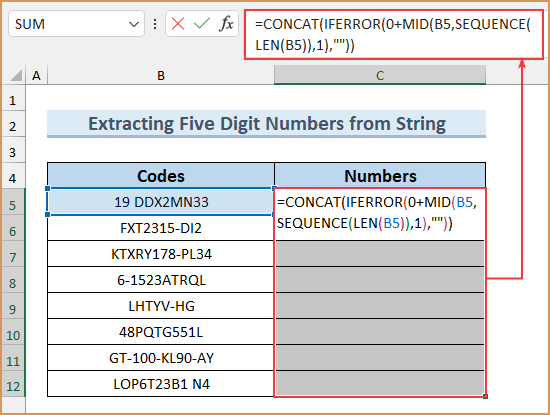
- Mwishowe, bonyeza Ctrl+Enter .
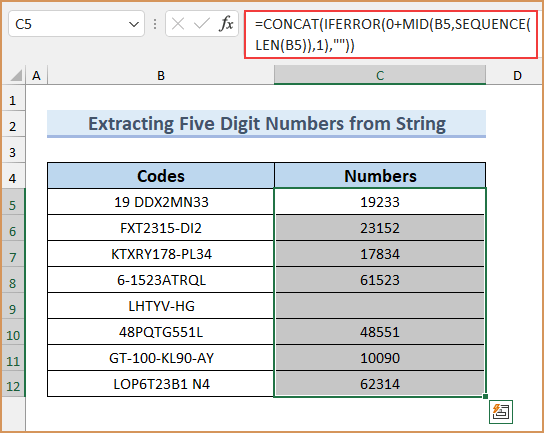
🔎 Uchanganuzi wa Mfumo
- LEN(B5)
- Pato: 11 .
- Chaguo hili la kukokotoa hurejesha urefu wa mfuatano.
- MFUMO(11)
- Toleo: {1;2;3;4;5; 6;7;8;9;10;11} .
- Chaguo hili la kukokotoa hurejesha nambari kumi na moja za kwanza.
- MID(B5,{1;2) ;3;4;5;6;7;8;9;10;11},1)
- Pato: {“1″;”9″;” “;”D”;”D”;”X”;”2″;”M”;”N”;”3″;”3″} .
- Kwa kutumia sehemu hii, tunatumia sehemu hii.kupata herufi mahususi kutoka kwa mfuatano.
- 0+{“1″;”9″;” “;”D”;”D”;”X”;”2″;”M”;”N”;”3″;”3″}
- Pato: {1;9; #THAMANI!;#THAMANI!;#THAMANI!;#THAMANI!;2;#THAMANI!;#THAMANI!;3;3} .
- Tunapoongeza sifuri kwa mfuatano, itakuwa kurudisha hitilafu.
- IFERROR({1;9;#VALUE!;#VALUE!;#VALUE!;#VALUE!;2;#VALUE!;#VALUE!;3) ;3},””)
- Pato: {1;9;””;””;””;”;2;”;”;3;3} .
- Tunapata nafasi tupu kwa thamani zote za makosa.
- CONCAT({1;9;””;”;”;”;”;2;” ”;””;3;3})
- Pato: 19233 .
- Mwishowe, tunaongeza thamani zote ili kutoa nambari tano pekee.
6. Kutumia Kujaza Mweko Kutoa Nambari Ndani ya Masafa
Kwa kutumia Mweko Kipengele cha kujaza ni rahisi na rahisi zaidi kuliko njia nyingine yoyote iliyotajwa hapo juu. Tutatoa nambari kutoka kwa nafasi yoyote katika mifuatano ya maandishi. Ili kutekeleza njia hii ipasavyo, tunapaswa kusaidia Excel kupata mchoro wa thamani za kisanduku katika safu wima au safu mlalo kwa kufanya utoaji wa thamani mbili za kwanza pekee.
Hatua:
- Kwa kuanzia, charaza nambari wewe mwenyewe kwenye kisanduku C5 .
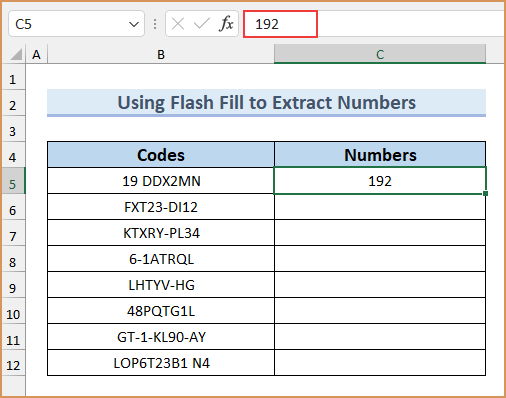
- Kisha, anza kuandika nambari kutoka kisanduku B6 hadi kisanduku C6 na Excel itatambua mchoro kiotomatiki.
- Mwishowe, bonyeza Enter .
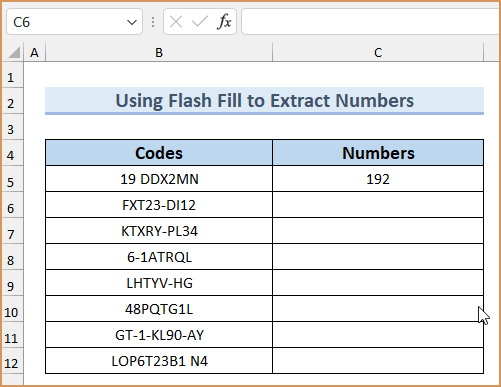
Vidokezo: Njia hii ina baadhivikwazo, ndiyo sababu haipendekezi kwa matukio yote wakati unahitaji kutoa nambari kutoka kwa masharti ya maandishi. Mweko wa Kujaza kwa kawaida hufuata mchoro kutoka kwa visanduku katika safu wima au masafa. Kwa hivyo, dondoo 2 au 3 za kwanza au hesabu zinapaswa kufanywa kwa mikono ili kusaidia Excel kuchukua muundo wa kawaida wa maadili ya matokeo. Lakini wakati mwingine, haifuati muundo kamili tunaohitaji na, kwa hivyo, itafuata muundo wake na kukupa matokeo yasiyolingana.
Kwa mfano, ikiwa tulilazimika kutoa sufuri mbili (00) kutoka kwa data iliyotolewa, ingeonyesha sifuri moja tu, sio mbili. Kisha ukitaka kutoa nambari kutoka mwanzo au nafasi za mwisho katika kisanduku, itatoa thamani za maandishi pia, pamoja na nambari.
Soma Zaidi: Jinsi gani ili Kutoa Nambari baada ya Maandishi Maalum katika Excel (Njia 2 Zinazofaa)
7. Kutumia Msimbo wa VBA ili Kutoa Nambari Pekee kutoka kwa Kiini cha Excel
Ikiwa ungependa kutumia Excel VBA Macro ili kutoa nambari kutoka kwa visanduku pekee, kisha ungependa kufuata hatua zilizo hapa chini. Tutakuonyesha jinsi ya kuandika msimbo katika Moduli ya VBA dirisha. Msimbo huu utamuliza mtumiaji kubainisha safu za seli za kuingiza na kutoa.
Hatua:
- Kwanza, Bonyeza ALT+F11 ili kufungua VBA dirisha.
- Kisha, kutoka kwa Ingiza kichupo, chagua Moduli amri. Moduli mpyadirisha litaonekana ambapo utaandika misimbo.
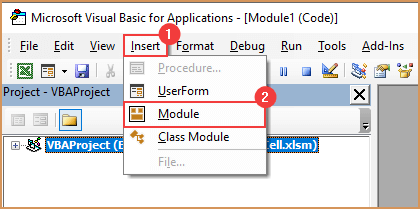
- Tatu, ndani ya sehemu yako, bandika misimbo ifuatayo baada ya kunakili.
2058
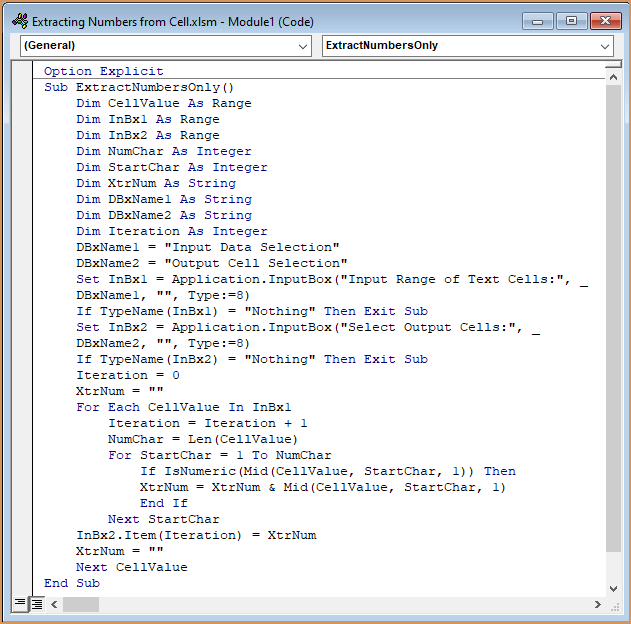
- Baadaye, bonyeza F5 ili kutekeleza msimbo. Kisanduku cha mazungumzo kiitwacho “ Uteuzi wa Data ya Ingizo ” kitatokea.
- Kisha, chagua visanduku vyote vya maandishi (yaani B5:B12 ) na bonyeza Sawa .
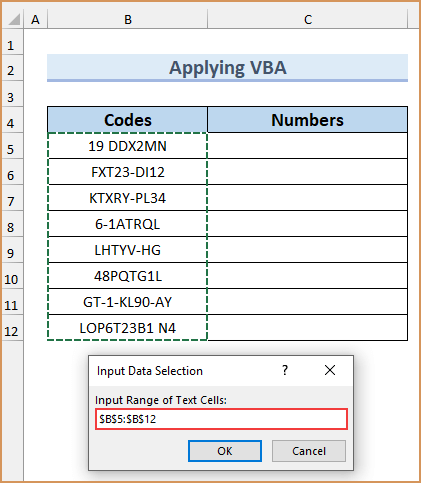
- Baada ya hapo, kisanduku kingine cha mazungumzo kinachoitwa “ Uteuzi wa seli ya pato ” itaonekana ambapo unapaswa kuchagua kisanduku fulani au safu fulani ya visanduku ili kuona data ya towe au thamani.
- Mwishowe, chagua safu ya kisanduku C5:C12 na ubofye Enter .
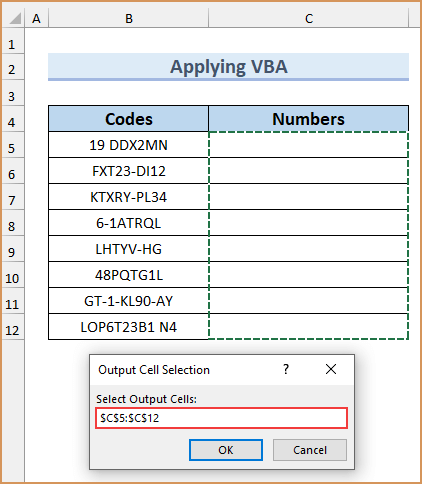
- Kwa hivyo, utaona nambari zilizotolewa kutoka maandishi yote mara moja. Kwa hivyo, tutamaliza mbinu saba za haraka za kutoa nambari kutoka kwa kisanduku cha Excel pekee.
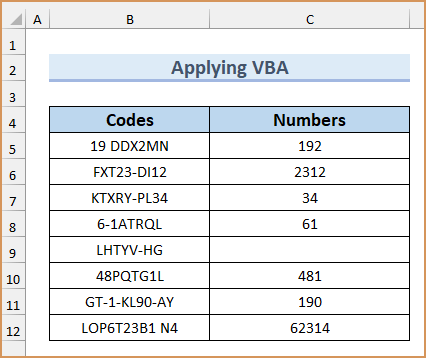
🔎 Uchanganuzi wa Msimbo wa VBA
➤ Vigezo vya Kutangaza
8832
- Hapa katika sehemu hii mwanzoni, tunatangaza yote vigezo vyetu kama nambari kamili, thamani za kamba, au safu za seli. Kisha tunatoa majina ya visanduku vyetu vya mazungumzo yenye “Uteuzi wa Data ya Ingizo” na “Uteuzi wa seli za pato” .
➤ Kufafanua Aina za Ingizo & Matokeo ya Sanduku za Mazungumzo
6357
- Sasa tunafafanua vigezo na aina zake kwa visanduku vya mazungumzo. Hapa, kuongeza Aina:=8 inamaanishadata ya ingizo na pato itajumuisha seli za marejeleo au safu ya visanduku.
- Pia tunafafanua kuwa ikiwa data ya ingizo haipatikani, basi utaratibu mdogo utakoma. Kwa kutaja jumla hii, utaratibu mdogo hautagawanywa kwa kukosa data, lakini utaacha kufanya kazi.
➤ Kuchanganya Utendakazi Ndani ya Misimbo Mizunguko ya Marudio
2202
- Mwisho, zaidi ya yote, hii ndiyo sehemu muhimu zaidi ambapo tunatumia fomula au fomula ambazo tunahitaji kugawa maandishi ili kupata thamani zinazotokana na mifuatano. .
- Mojawapo ya faida kuu za kusimba chaguo za kukokotoa kwa Excel ni kwamba si lazima kuchapa fomula kubwa kama ilivyotubidi kufanya katika mbinu za awali, kwani VBA ina amri zilizojumuishwa za kutumia Kwa au Wakati vitanzi. ambapo marudio kwa kila maelezo katika mfuatano wa maandishi yanaweza kutekelezwa bila usumbufu wowote.
Soma Zaidi: Jinsi ya Kutenganisha Nambari kutoka kwa Maandishi katika Excel VBA (3) Mbinu)
Hitimisho
Tumekuonyesha mbinu 7 rahisi za kutoa nambari pekee kutoka kwa kisanduku cha Excel. Kuchomoa nambari pekee kutoka kwa mfuatano wa maandishi si rahisi kama inavyoonekana kwa sababu inahitaji mchanganyiko wa vitendakazi vingi, ambayo hufanya fomula ya mwisho au sintaksia kuwa ngumu. Lakini tunatumai jinsi ambavyo tumejaribu kuelezea fomula kwa kuvunja vitendaji vya ndani kumekusaidia kuelewa sintaksia kwa faraja kidogo naurahisi.
Ukipata vipengele au fomula zingine zozote ambazo tunapaswa kuwa tumeongeza hapa, basi tafadhali tujulishe kupitia maoni yako muhimu. Au unaweza kutazama makala zetu zenye taarifa zaidi na za kuvutia zinazohusiana na utendaji wa Excel kwenye tovuti hii.
kisha, kwa kutumia Nchi ya Kujaza , tutanakili fomula hiyo kwa visanduku vingine.Hatua:
<13 =LEFT(B5,SUM(LEN(B5)-LEN(SUBSTITUTE(B5,{"0","1","2","3","4","5","6","7","8","9"},""))))
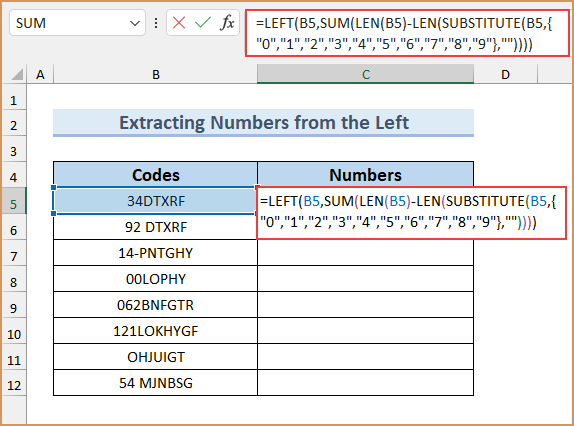
- Pili, bonyeza Ingiza na utapata nambari 34 ya msimbo wa kwanza.
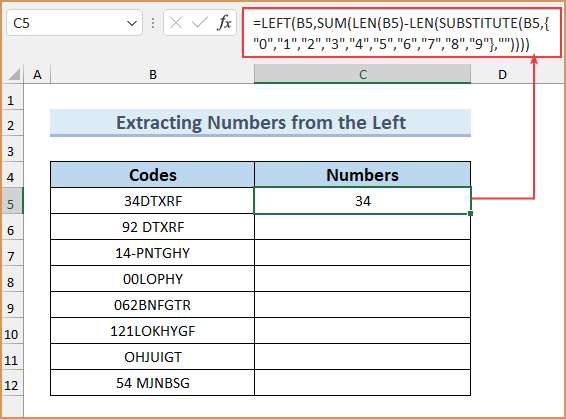
- Tatu, tumia Nchi ya Kujaza kisha ujaze kiotomati visanduku vingine katika safuwima C .
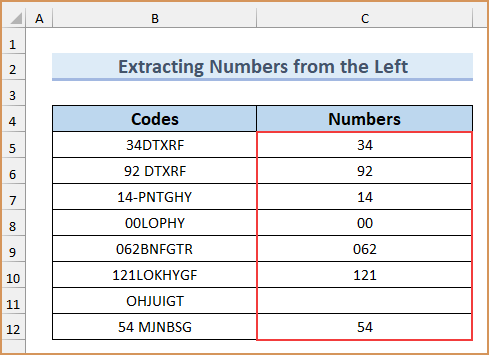
🔎 Mchanganuo wa Mfumo
➤ SUBSTITUTE(B5,{“0″,”1″,”2″,”3″,”4″,”5″,”6″,”7″,”8″,”9″}, ”)
- Hapa, SUBSTITUTE chaguo za kukokotoa zitapata tarakimu (0-9) mfululizo na, ikipatikana, itachukua nafasi yake. tarakimu hiyo kwenye seli B5 yenye herufi tupu kila wakati. Kwa hivyo, chaguo la kukokotoa litarudi kama- {“34DTXRF”,”34DTXRF”,”34DTXRF”,”4DTXRF”,”3DTXRF”,”34DTXRF”,”34DTXRF”,”34DTXRF”,”34DTXRF”,”34DTXRF”}.
➤ LEN(B5,{“0″,”1″,”2″,”3″,”4″,”5″,”6″,7 ″,”8″,”9″},””))
- Kitendaji cha LEN huamua idadi ya vibambo katika mfuatano . Kwa hivyo, hapa, kitendakazi cha LEN kitahesabu herufi zote moja moja zinazopatikana katika maandiko kupitia SUBSTITUTE chaguo la kukokotoa. Thamani za matokeo zitakuwa hapa kwetu - {7,7,7,6,6,7,7,7,7,7}.
➤ LEN(B5)- LEN(SUBSTITUTE(B5,{“0″,”1″,”2″,”3″,”4″,”5″,”6″,”7″,”8″,”9″},”” )))
- Sasa, sehemu hii nikutoa kutoka kwa idadi ya herufi katika kisanduku B5 hadi nambari nyingine zote za herufi zinazopatikana kimoja katika sehemu iliyotangulia ya fomula. Kwa hivyo, hapa thamani za matokeo zitakuwa - {0,0,0,1,1,0,0,0,0,0}.
➤ SUM(LEN(B5) -LEN(SUBSTITUTE(B5,{“0″,”1″,”2″,”3″,”4″,”5″,”6″,”7″,”8″,”9″}}, ”)))
- Kitendakazi cha SUM kitajumlisha tu thamani zote zilizotolewa zilizopatikana & kwa hivyo matokeo yatakuwa hapa, 2 (0+0+0+1+1+0+0+0+0+0).
➤ = KUSHOTO(B5,SUM(LEN(B5)-LEN)(B5,{“0″,”1″,”2″,”3″,”4″,”5″,”6″,”7″, ”8″,”9″},””))))
- Na sasa hii ndio sehemu ya mwisho ambapo kitendakazi cha KUSHOTO kitatumika. rudisha maadili na idadi kamili ya herufi kutoka upande wa kushoto unaopatikana katika sehemu iliyotangulia ya fomula. Kadiri tulivyopata thamani ya jumla kama 2, LEFT chaguo za kukokotoa hapa zitarejesha 34 pekee kutoka kwa maandishi 34DTXRF .
➥ Kuhusiana: Jinsi ya Kutenganisha Nambari katika Excel Kwa Kutumia Mfumo (Njia 5)
2. Kuchomoa Nambari kutoka kwa Upande wa Kulia wa Maandishi
Katika sehemu hii, tutatoa nambari au tarakimu kutoka upande wa kulia wa mfuatano wa maandishi. Tutatumia vitendaji vya kulia , MIN , na TAFUTA hapa.
Hatua:
- Kuanza, katika mkusanyiko wetu wa data tunachopaswa kuandika kwenye kisanduku C5 ni-
=RIGHT(B5,LEN(B5) - MIN(SEARCH({0,1,2,3,4,5,6,7,8,9}, B5&"0123456789")) +1)
- Baadaye, bonyeza Ingiza kisha utumie Nchi ya Kujaza kujaza kiotomatiki seli zingine.
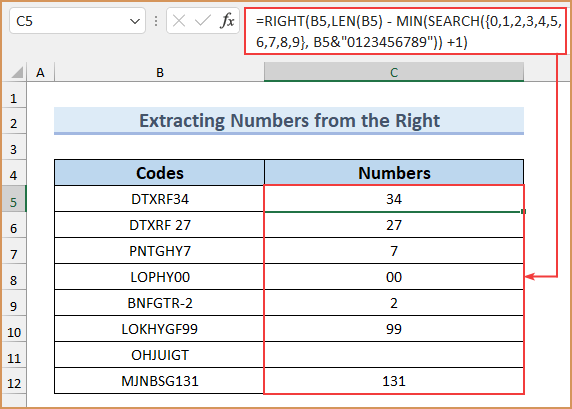
🔎 Mchanganuo wa Mfumo
➤ B5&”0123456789″
- Hapa, tunaunganisha thamani katika B5 kisanduku na 0123456789 kwa kutumia ampersand (&) kati ya yao na tutapata thamani ya matokeo kama- DTXRF340123456789.
➤ TAFUTA({0,1,2,3,4,5,6,7,8,9}, B5&”0123456789″)
- Sasa, kipengele cha TAFUTA kitatafuta tarakimu zote (0-9) moja baada ya nyingine. thamani ya matokeo iliyopatikana kutoka sehemu iliyotangulia na itarudisha nafasi za tarakimu hizo 10 katika vibambo vya DTXRF340123456789 . Kwa hivyo, hapa thamani zetu za matokeo zitakuwa- {8,9,10,6,7,13,14,15,16,17}.
➤ MIN(TAFUTA({0) ,1,2,3,4,5,6,7,8,9}, B5&”0123456789″))
- The MIN chaguo za kukokotoa hutumika kupata tarakimu au nambari ya chini kabisa katika safu. Kwa hivyo, hapa thamani ya chini au ya chini kabisa itakuwa- 6 kutoka kwa safu {8,9,10,6,7,13,14,15,16,17} inayopatikana katika sehemu iliyotangulia ya fomula. .
➤ LEN(B5) – MIN(TAFUTA({0,1,2,3,4,5,6,7,8,9}, B5&”0123456789″ )) +1)
- Sasa, idadi ya vibambo katika B5 itapatikana na LEN kazi. Kisha itaondoa thamani 6 (iliyopatikana katika sehemu ya mwisho) na kisha kurudisha matokeo kwa kuongeza 1. Hapa kwa upande wetu,thamani ya matokeo itakuwa 2 (7-6+1) .
➤ KULIA(B5,LEN(B5) – MIN(TAFUTA({0,1,) 2,3,4,5,6,7,8,9}, B5&”0123456789″)) +1)
- The RIGHT chaguo la kukokotoa litarudisha nambari iliyobainishwa ya vibambo kutoka upande wa mwisho au wa kulia wa mfuatano. Kufuatia matokeo yaliyopatikana kupitia mchakato wa kutoa katika sehemu iliyotangulia, hapa kulia tendakazi itaonyesha herufi 2 za mwisho kutoka kisanduku B5 , na hiyo itakuwa 34 .
Soma Zaidi: Jinsi ya Kutenganisha Nambari katika kisanduku kimoja katika Excel (Mbinu 5)
3. Kutoa Nambari kutoka Sehemu Yoyote ya Mfuatano wa Maandishi
Sasa, hapa kuna suluhisho pana kwa visa vyote. Njia hii itatoa nambari au nambari kutoka kwa nafasi yoyote kwenye safu ya maandishi. Zaidi ya hayo, tutatumia TEXTJOIN , IFERROR , INDIRECT , MID na ROW hufanya kazi katika mbinu hii.
Hatua:
- Kwanza, andika fomula katika kisanduku lengwa kama ifuatavyo-
=TEXTJOIN("",TRUE,IFERROR((MID(B5,ROW(INDIRECT("1:"&LEN(B5))),1)*1),""))
- Kisha, ikiwa 'unatumia Excel 2016 au toleo la juu zaidi kisha ubofye Enter , vinginevyo bonyeza Ctrl+Shift+Enter ili pata tokeo la fomula hii ya mkusanyiko.
- Baada ya hatua hii, jaza visanduku vingine kiotomatiki ukitumia Nchimbo ya Kujaza na umemaliza.
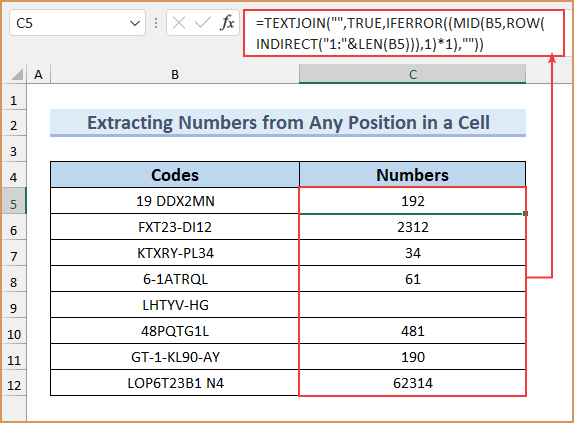
🔎 Uchanganuzi wa Mfumo
➤ INDIRECT(“1:”&LEN(B5))
- Kitendaji cha INDIRECT kinatumika kuhifadhi safu ya thamani za seli kama maandishi ya kumbukumbu. Hapa amri ya ampersand (&) inaambatanisha urefu wa vibambo vya kisanduku B5 na sintaksia ya masafa isiyokamilika (1:) .
- Kwa hivyo, hapa kitendakazi cha INDIRECT kitahifadhi nambari zote kati ya 1 na urefu wa vibambo kwenye kisanduku B5 4> kama maandishi ya marejeleo.
➤ SAFU(INDIRECT(“1:”&LEN(B5)))
- The ROW chaguo za kukokotoa hueleza nambari ya safu mlalo ya seli. Lakini hapa katika kipengele cha INDIRECT , kwa vile hakuna seli ya kumbukumbu imetajwa, katika kesi hii, ROW kazi itatoa zote thamani au nambari kutoka kwa maandishi ya marejeleo yaliyohifadhiwa katika INDIRECT chaguo za kukokotoa.
- Sasa, kwa seli ya 1 B5 , thamani za matokeo kupitia vipengele hivi vya ROW na INDIRECT zitakuwa- {1;2;3;4;5;6; 7;8;9}.
➤ (KATIKA(B5,ROW(INDIRECT(“1:”&LEN(B5)))),1))
- Kitendaji cha MID kitakuwezesha kubainisha vibambo kutoka katikati ya mfuatano wa maandishi, ukipewa nafasi ya kuanzia & urefu.
- Kwa hivyo, hapa kwa nafasi zote 9 zilizopatikana katika sehemu iliyotangulia, kitendakazi cha MID sasa kitaonyesha herufi zote moja baada ya nyingine kwa kila nafasi & kwa hivyo itarudisha maadili kama- {“1″;”9″;”“;”D”;”D”;”X”;”2″;”M”;”N”}.
➤ IKOSI((KATI(B5,ROW(INDIRECT) (“1:”&LEN(B5))),1)*1),””)
- Sasa, IFERROR ni kazi ya kimantiki ambayo itaamua ikiwa kamba ni nambari au kitu kingine. Ikiwa haitatambua mfuatano wenye nambari au tarakimu, basi itarudisha thamani kwa amri iliyobainishwa ya maandishi.
- Kwa upande wetu, thamani zote zinazopatikana katika sehemu ya mwisho zitazidishwa na 1, na. matokeo yanaporejeshwa kama hitilafu za thamani za herufi au thamani za maandishi ambazo haziwezi kuzidishwa, chaguo lao la kukokotoa la IFERROR litabadilisha makosa kuwa mifuatano tupu. Kwa hivyo, maadili yetu ya matokeo yatakuwa basi- {1;9;”;”;””;”;”;2;”;””}.
➤ =TEXTJOIN (“”,TRUE,IFERROR((MID(B5,ROW(INDIRECT(“1:”&LEN(B5)))),1)*1),””))
- Na sasa sehemu ya mwisho itatekelezwa kupitia TEXTJOIN chaguo la kukokotoa. Chaguo hili la kukokotoa linatumika kuunganisha au kuunganisha mifuatano miwili yenye kikomo maalum.
- Kwa hivyo, thamani zinazotokezwa ambazo tumepata katika sehemu iliyotangulia sasa zitaunganishwa pamoja kando hii TEXTJOIN kipengele. Na kwa hivyo tutapata nambari 192.
Soma Zaidi: Jinsi ya Kutoa Nambari Nyingi kutoka kwa Kamba katika Excel (Njia 6)
4. Kazi Nyingi za Kuota ili Kutoa Nambari Pekee
Sasa, tutakuonyesha fomula nyingine ya kutoa nambari pekee kutoka kwa nafasi yoyote kutoka kwa Excel.seli. Ingawa inaweza kuonekana kuwa changamano, tutachanganua fomula nzima na kujaribu kueleza vipengele vyote vya kukokotoa kwa urahisi. Zaidi ya hayo, tutatumia IF , KUBWA , INDEX , SUMPRODUCT , na ISNUMBER hufanya kazi katika fomula hii.
- Kwa kuanzia, charaza fomula hii katika kisanduku
- 1> C5 . Inabidi ubadilishe marejeleo ya seli kulingana na kisanduku chako kwenye lahajedwali na kisha kwa kupachika fomula hii, utapata matokeo yanayotarajiwa mara moja. Na fomula hii inafanya kazi kikamilifu katika toleo lolote la Excel.
=IF(SUM(LEN(B5)-LEN(SUBSTITUTE(B5, {"0","1","2","3","4","5","6","7","8","9"}, "")))>0, SUMPRODUCT(MID(0&B5, LARGE(INDEX(ISNUMBER(--MID(B5,ROW(INDIRECT("$1:$"&LEN(B5))),1))* ROW(INDIRECT("$1:$"&LEN(B5))),0), ROW(INDIRECT("$1:$"&LEN(B5))))+1,1) * 10^ROW(INDIRECT("$1:$"&LEN(B5)))/10),"")
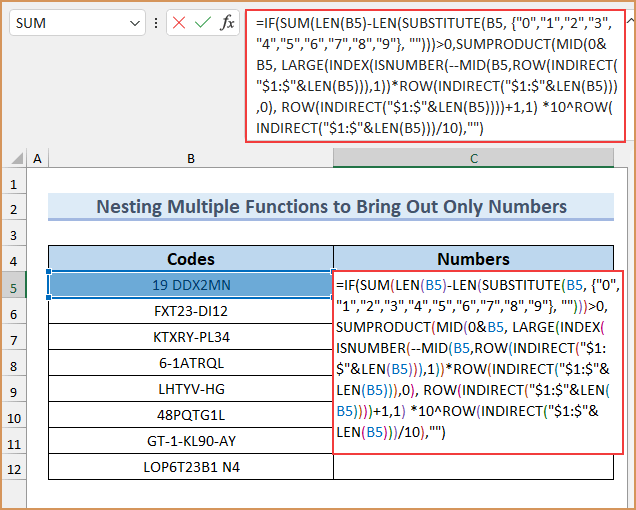
- Baada ya hapo, itabidi ubonyeze Enter tu baada ya kuandika fomula nzima na umemaliza.
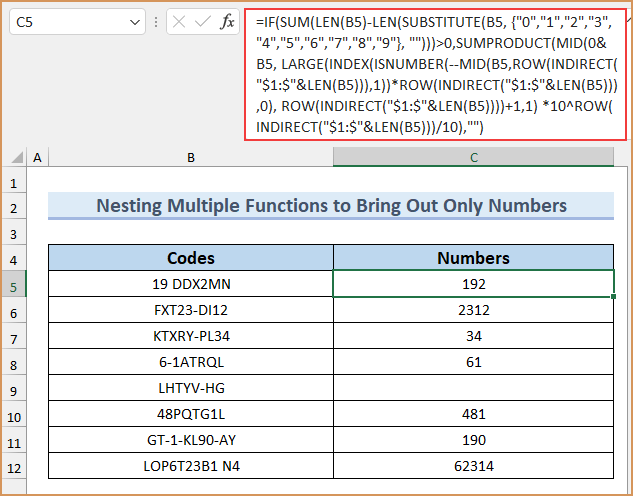
🔎 Uchanganuzi wa Mfumo
Kabla ya kuanza uchanganuzi huu mkubwa wa & fomula changamano, tunaweza kuitenganisha katika baadhi ya sehemu kama-
=IF(A>0, SUMPRODUCT(B 1 ) *C 1 , B 2 *C 2 , ……….B n C n ),””)
Sintaksia hii inamaanisha ikiwa A ni kubwa kuliko 0, basi bidhaa zote za B n na C n zitajumlisha hadi matokeo ya mwisho. Na ikiwa A si kubwa kuliko 0 basi matokeo yatarudi kama seli tupu au tupu.
- A =SUM(LEN(B5)-LEN(BADALA)(B5, {“0″,”1″,”2″,”3″,”4″,”5″,”6″,”7″,”8″, ”9”}, “”
- B = MID(0&B5, KUBWA(INDEX(ISNUMBER(–MID(B5,ROW(INDIRECT)“$1) :$”&LEN(B5))),1))* SAFU(INDIRECT(“$1:$”&LEN(B5))),0), ROW(INDIRECT(“$1:$”&LEN( B5))))+1,1)
- C = 10^ROW(INDIRECT(“$1:$”&LEN(B5)))/ 10),””
Mchanganuo wa Sehemu A = SUM(LEN(B5)-LEN(SUBSTITUTE(B5, {“0″,”1″,”2″) ,”3″,”4″,”5″,”6″,”7″,”8″,”9”}, “”
➤ BADALA(B5, { “0″,”1″,”2″,”3″,”4″,”5″,”6″,7″,”8″,”9”}, “”)
- Kitendaji cha SUBSTITUTE kitapata tarakimu zote (0-9) moja baada ya nyingine katika maandishi 19 DDX2MN kila wakati na kitabadilisha hizo tarakimu zilizo na mfuatano tupu katika nafasi za tarakimu.
- Kwa hivyo thamani zinazotokezwa katika safu zitakuwa- {“19 DDX2MN”,”9 DDX2MN”,”19 DDXMN”,”19 DDX2MN”,” 19 DDX2MN”,”19 DDX2MN”,”19 DDX2MN”,”19 DDX2MN”,”19 DDX2MN”,”1 DDX2MN”}.
➤ LEN(SUBSTITUTE(B5, { “0″,”1″,”2″,”3″,”4″,”5″,”6″,7″,”8″,”9”}, “”))
- The Chaguo za kukokotoa za LEN sasa zitahesabu idadi ya vibambo katika thamani zote za mfuatano zilizopatikana kutoka sehemu iliyotangulia. Kwa hivyo, chaguo hili la kukokotoa litarudi kama- {9,8,8,9,9,9,9,9,9,8}.
➤ LEN(B5)-LEN( SUBSTITUTE(B5, {“0″,”1″,”2″,”3″,”4″,5″,”6″,”7″,”8″,”9”}, “”)))
- Sasa katika sehemu hii ya fomula, idadi ya vibambo katika kisanduku B5 itaondoa nambari zote zinazopatikana katika

